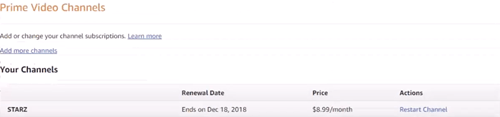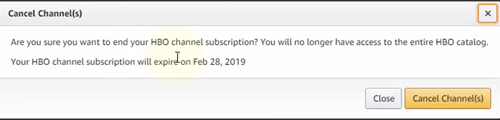Starz je úžasný kanál s niektorými z najpútavejších a najoriginálnejších sérií posledných rokov. Tieto série, vrátane Black Sails, American Gods, Outlander atď., Sú aj napriek svojim úžasným príbehom často prehliadané. To znamená, že ste už väčšinu z týchto vystúpení videli alebo sa ich pozeranie jednoducho nudilo. Prečo platiť predplatné za kanál, ktorý už vôbec nepozeráte? Ak je to váš prípad, môžete zrušiť Starz z Amazon Prime Video; proces, ktorý bude sledovaný aj na vašom serveri Firestick.

Poznámka: Starz nemôžete skutočne zrušiť priamo na serveri Firestick, ale tento kanál už nebude možné zobraziť na žiadnom z vašich zariadení.
Ako to teda zrušiť?
Aj keď je to dosť jednoduché a priame, mnoho ľudí stále nevie, ako zrušiť predplatné kanálov na Amazon Prime Video. Tu je úhľadný a ľahko sledovateľný návod, ktorý vám pomôže:
ako zrýchliť sťahovanie pary 2018
- Najskôr musíte mať prístup k svojmu účtu Amazon Prime prepojenému s vaším produktom Firestick. Môžete to urobiť pomocou ľubovoľného zariadenia, na ktorom je možné spustiť webový prehliadač (tablet, telefón, počítač, notebook atď.). Akýkoľvek webový prehliadač je v poriadku (Chrome, Safari, Mozilla, dokonca aj Internet Explorer).
- Stačí sa prihlásiť do svojho Amazon účet pomocou svojho používateľského mena a hesla.
- Potom umiestnite myš na ponuku Účet a zoznamy v pravom hornom rohu obrazovky. Zobrazí sa rozbaľovací zoznam s mnohými možnosťami. Mali by ste kliknúť na Členstvá a predplatné.
- Nižšie uvidíte veľa možností predplatného. Kliknite na Prime Video Channels, je to prvé v zozname vľavo.
- Na stránke Prime Video Channels uvidíte vaše kanály uvedené v zozname. Ak na zozname vidíte Starz, znamená to, že ste stále prihlásení na odber. Mali by ste vidieť aj mesačnú cenu predplatného, ako aj dátum obnovenia. Musíte kliknúť na Zrušiť kanál pod kartou Akcie (snímka obrazovky nižšie sa urobí po tom, čo bol program STARZ už zrušený, takže akcia bude Reštartovať kanál).
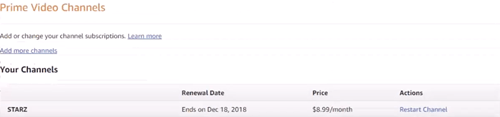
- Nakoniec potvrďte zrušenie výberom možnosti Zrušiť kanál vo vyskakovacom okne.
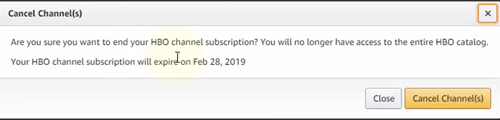
Následky
To je všetko. Úspešne ste zrušili Starz. Na potvrdenie môžete ľahko skontrolovať, či táto metóda fungovala. Na tej istej stránke (Prime Video Channels), v zozname kanálov, môže zostať Starz, ale zmení sa tlačidlo na karte Akcie.
Teraz bude čítať Reštartovať kanál. Kliknutím na toto zrušíte zrušenie programu Starz a znova sa prihlásite na odber tohto prémiového kanála. To sa vám môže hodiť, ak zmeníte srdce a rozhodnete sa pozrieť si ďalšie Starz šou.
Nikto by vás za to neobviňoval, väčšina z týchto akčných šou je hodných zásluh. Ak je vaše rozhodnutie konečné, už nemusíte platiť ďalší poplatok za predplatné. Môžu sa hromadiť, najmä teraz, keď každý kanál spúšťa svoju vlastnú streamovaciu službu.
Preto je Amazon Prime Video tak dobrý. A nebojte sa, zrušením predplatného jedného kanála neovplyvníte svoje predplatné Amazon Prime. Službu Amazon Prime môžete úplne zrušiť, ak chcete, tým by sa odstránili aj všetky predplatné kanálov.
téma Windows XP pre Windows 10
Pritom stratíte aj výhody poskytované touto službou. Rovnako ako pri zrušení jednotlivých kanálov na Prime, môžete službu využívať aj počas posledného mesiaca, v ktorom ste platili predplatné. Obsah použijete, až keď začne nové fakturačné obdobie.
Môžete sa samozrejme kedykoľvek znova prihlásiť na odber (na Amazon Prime alebo na jednotlivých kanáloch). Ak máte viac predplatných kanálov, môžete ich všetky zrušiť pomocou metódy popísanej vyššie. Postup je rovnaký.
prečo nemôžem zdieľať obrazovku na svár
Noc bez Starza
To je koniec tohto tutoriálu. Keď nabudúce spustíte program Firestick (ospravedlňujeme sa za túto lenivú slovnú hračku!), Starz a ďalšie kanály, ktoré ste zrušili, už nebudú k dispozícii. Na druhú stranu, vaša kreditná karta nebude účtovaná za uvedené predplatné kanála.
Na Amazon Prime budete stále mať čo pozerať, aj keď sa z týchto drahých prémiových kanálov odhlásite. Starz nie je najdrahším dostupným kanálom, ale cena sa v priebehu roka zvyšuje.
Čo si myslíte o tejto veci? Dajte nám vedieť v sekcii komentárov nižšie.